Tässä Photoshop-opetusohjelmassa tarkastellaan kuinka nopeasti ja helposti lisätä valokuviin pehmeä tarkennus ja hehku-tehoste, mikä myös tapahtuu hienosti lisäämällä kuvan kontrastia ja värikylläisyyttä. Olen käyttänyt tätä tekniikkaa valokuvien kanssa vuosia ja se on edelleen yhtä suosittu tänään. Olitpa hääkuvaaja, luonnonvalokuvaaja vai nautitpa vain valokuvien ottamisesta perheestä ja ystävistä, kokeile tätä efektiä ja katso, eikö se tee kuvistasi hieman maagisia.
Tässä on valokuva, jonka kanssa työskentelen tässä opetusohjelmassa:

Alkuperäinen kuva.
Ja niin näyttää siltä, kun lisäämme pehmeän hehkuamme:

Lopullinen tulos.
Vaihe 1: Kopioi taustakerros
Äskettäin Photoshopissa avatun kuvan avulla voimme nähdä, katsommeko Tasot-paletissamme, että meillä on tällä hetkellä yksi kerros, joka on Taustakerros. Taustakerros on taso, joka sisältää alkuperäisen kuvan:
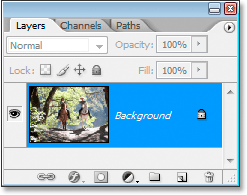
Photoshopin Tasot-paletti, joka näyttää alkuperäisen kuvan taustakerroksessa.
Meidän on kopioitava tämä taso, ja helpoin tapa tehdä se on käyttää pikanäppäimiä Ctrl + J (Win) / Command + J (Mac). Jos katsomme uudelleen Tasot-paletistamme, voimme nähdä, että meillä on nyt kaksi kerrosta - Taustakerros pohjassa ja Kopio Taustakerroksesta, jonka Photoshop on automaattisesti nimennyt "Taso 1" sen yläpuolelle:
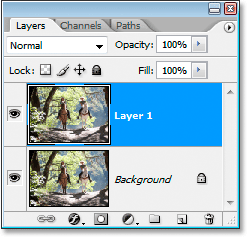
Tasot-paletti näyttää nyt kaksi kerrosta.
Vaihe 2: Vaihda "Kerroksen 1" sekoitustila "Peittokuvaksi"
Kun "Kerros 1" on valittu Tasot-paletista (nykyinen valittu taso on korostettu sinisellä), siirry Tasoitus-vaihtoehtoon Tasot-paletin vasemmassa yläkulmassa. Se on avattava ruutu, joka on tällä hetkellä asetettu "Normaali". Napsauta alas osoittavaa nuolta ja valitse Overlay-sekoitustila luettelosta:
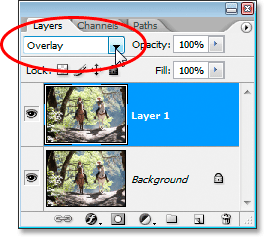
"Kerroksen 1" sekoitusmoodin muuttaminen "Peittokuvaksi".
Jos muistat viidestä olennaisesta sekoitusmoodista valokuvien muokkaamista varten, Peittokuva-sekoitustila on osa Kontrasti-ryhmää sekoitustiloja, koska se lisää kuvan kontrastia ja pyrkii myös lisäämään värikylläisyyttä. Jos tarkastelemme kuvaa nyt sen jälkeen kun sekoitustila on muutettu Peittokuvaksi, voimme nähdä riittävän varmasti, että sekä kontrasti että värikylläisyys ovat lisääntyneet dramaattisesti:

Kuva sen jälkeen kun "Kerroksen 1" sekoitustila on vaihdettu "Peittokuvaksi".
Vaihe 3: Levitä "Gaussian Blur" -suodatin
Usko tai älä, olemme melkein valmis! Voimme nyt lisätä valokuviin pehmeän tarkennuksen / hehku-tehosteemme. Kun "Kerros 1" on edelleen valittuna, siirry näytön yläreunassa olevaan Suodatin-valikkoon, valitse Hämärtä ja valitse sitten Gaussian Blur. Tämä tuo esiin Photoshopin Gaussian Blur -valintaikkunan.
Valintaikkunan alaosassa on liukusäädin, joka säätelee säde-arvoa. Mitä korkeammaksi asetat Säde-arvon, sitä epäselvämpää sinä käytät tasoa. Vedä liukusäädintä oikealle, kunnes säde-arvo on noin 8 pikseliä. Voit asettaa arvon hieman korkeammaksi, jos käytät korkearesoluutioista kuvaa. Paras asia on pitää silmällä kuva asiakirjaikkunassa vetämällä liukusäädintä nähdäksesi, millaisia vaikutuksia sillä on. Varmista, että Esikatselu- vaihtoehto on valittu valintaikkunan oikeassa yläkulmassa. Jos asetat sädearvon liian korkealle, pehmeä tarkennus on liian hieno, joten yritä pitää kiinni alhaisemmista sädearvoista:
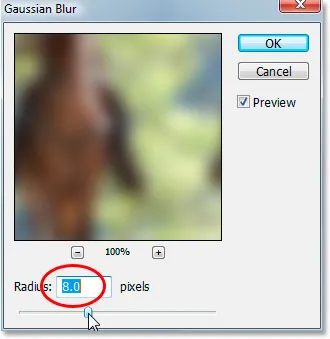
Aseta säde-arvo vetämällä liukusäädintä Gaussian hämärtää -valintaikkunan alaosassa.
Kun olet tyytyväinen efektiin, napsauta OK poistuaksesi valintaikkunasta, ja olet valmis! Tässä on valokuvasi Gaussian hämärtämisen jälkeen:

Lopullinen tulos.
Vaihe 4: Laske kerroksen 1 opasiteetti (valinnainen)
Jos huomaat, että vaikutus vaikuttaa liian voimakkaalta, yritä alentaa "Kerroksen 1" opasiteettia. Löydät Peittävyys-vaihtoehdon Tasot-paletin oikeasta yläkulmasta suoraan Blend Mode -vaihtoehdon vastapäätä. Täällä laskean opasiteetti noin 60%: iin:
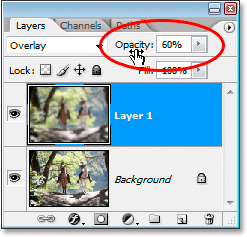
"Kerroksen 1" opasiteetin alentaminen vaikutuksen voimakkuuden vähentämiseksi.
Pehmeä tarkennus vaikuttaa nyt vähemmän voimakkaalta:

Kuva alennettua kerroksen 1 opasiteettia.
Vaihe 5: Vaihda sekoitustila "pehmeään valoon" (valinnainen)
Toinen helppo tapa vähentää tehosteen voimakkuutta on muuttaa "Kerroksen 1" sekoitustila "Peittokuvaksi" pehmeäksi:
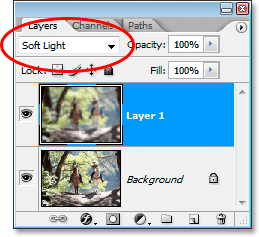
Vaihda "Kerroksen 1" sekoitustila tilalle "Pehmeä valo".
Pehmeä valo sekoitustila on myös osa sekoitustilojen ryhmää Kontrasti, mutta sen vaikutus on paljon hienovaraisempi kuin mitä Overlay-sekoitustila antaa meille:

Kuva sen jälkeen kun "Kerroksen 1" sekoitustila on vaihdettu "Pehmeäksi valoksi".
Ja siellä meillä se on! Niin helppoa on lisätä pehmeä tarkennus ja hehkuefekti kuvaan Photoshopilla! Käy Photo Effects -osiossa, jos haluat lisätietoja Photoshop-efekteistä!